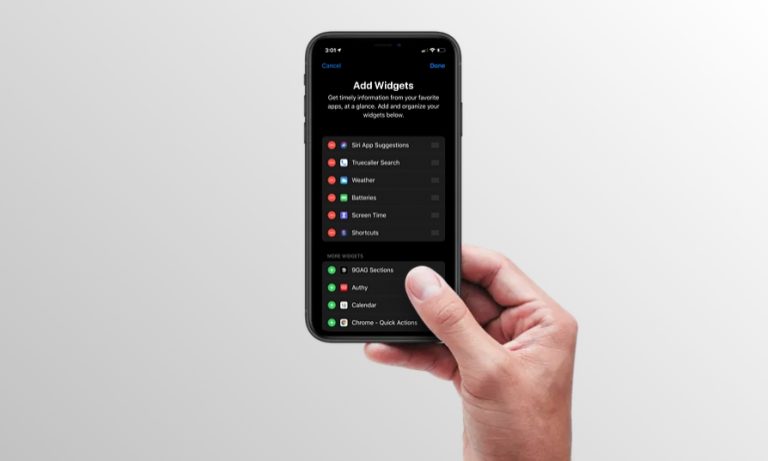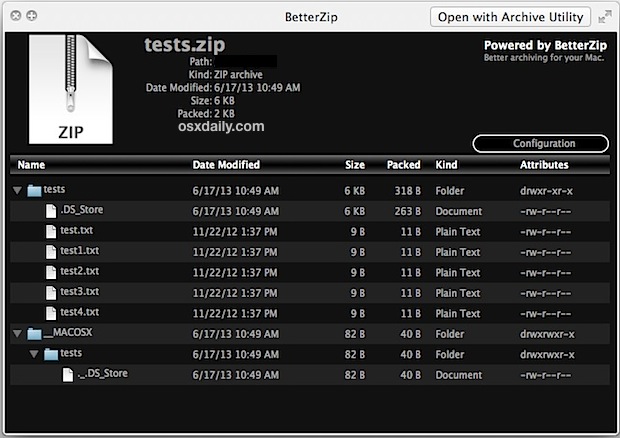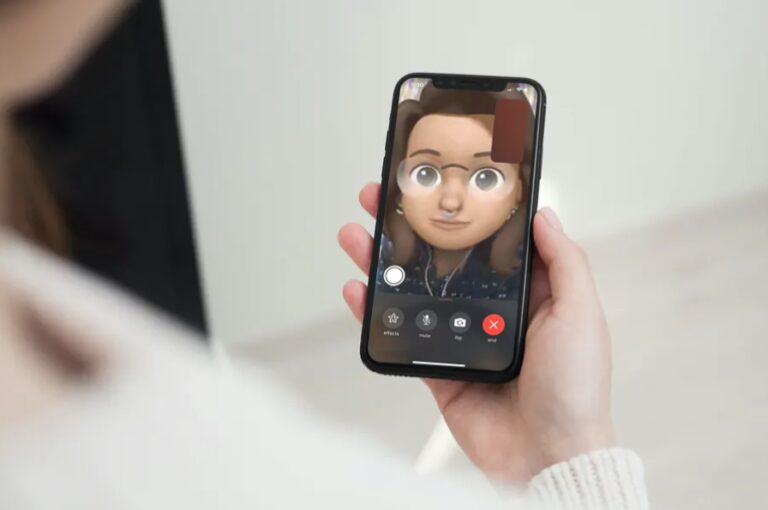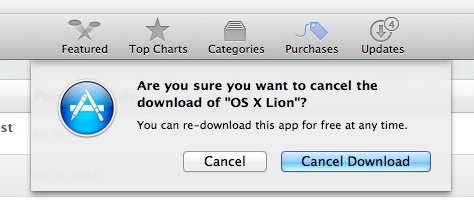Изменение расписания резервного копирования Time Machine
![]()
Искусственный интеллект поможет тебе заработать!
Каждый владелец Mac должен использовать Time Machine, это, безусловно, самое простое и безболезненное решение для резервного копирования, работающее в фоновом режиме и позволяющее легко восстанавливать файлы или всю операционную систему, если что-то пойдет не так во время обновления OS X или иным образом. Обойти это невозможно, резервное копирование вашего Mac имеет решающее значение, и опытные пользователи могут извлечь выгоду из планирования резервного копирования Time Machine.
Планирование резервного копирования Time Machine на Mac полезно по многим причинам, будь то в целях управления или администрирования, или просто потому, что вы хотите изменить частоту резервного копирования. Например, Time Machine иногда может быть немного агрессивным, и по умолчанию он выполняет резервное копирование всех изменений каждый час, когда диск подключен или находится в пределах диапазона. Хотя это отлично подходит для целей резервного копирования, это может доставлять неудобства, когда он забирает дисковые операции ввода-вывода и циклы процессора из других задач. Самый простой способ избежать этого – настроить расписание резервного копирования. Какой бы ни была причина, мы покажем вам, как настроить расписание резервного копирования из Терминала или с помощью очень простой в использовании Панели настроек под названием TimeMachineScheduler.
Как вручную изменить расписание резервного копирования Time Machine в Mac OS X с помощью терминала
Программы для Windows, мобильные приложения, игры - ВСЁ БЕСПЛАТНО, в нашем закрытом телеграмм канале - Подписывайтесь:)
Используя командную строку и уловку записи по умолчанию, вы можете вручную настроить расписание резервного копирования Time Machine. Для начала запустите Терминал и затем настройте последовательность команд по своему усмотрению.
Команда по умолчанию для настройки интервала резервного копирования Time Machine выглядит следующим образом, она находится в одной строке:
sudo defaults write /System/Library/LaunchDaemons/com.apple.backupd-auto StartInterval -int 14400
Последнее число – это временной интервал в секундах, в результате чего часы сгруппированы по 3600-секундным сегментам. Если вы хотите подождать 4 часа между резервными копиями, число будет 14400 и так далее. Значение по умолчанию – один час или 3600 секунд, которое можно восстановить с помощью:
sudo defaults write /System/Library/LaunchDaemons/com.apple.backupd-auto StartInterval -int 3600
Нажмите Return, и расписание резервного копирования по умолчанию будет снова восстановлено.
Терминальный метод немного продвинут, а это означает, что он лучше подходит для пользователей, которые хорошо знакомы с командной строкой. Он работает во всех версиях системного программного обеспечения Mac, включая OS X Yosemite, Mavericks, Mountain Lion, Snow Leopard и т. Д. Но если вам не нравится командная строка или если вам нужен больший контроль над запуском Time Machine, лучше bet – бесплатное приложение TimeMachineScheduler для Mac OS X.
Настройте расписание и интервал Time Machine с помощью TimeMachineScheduler для OS X
TimeMachineScheduler работает с Mac OS X 10.9, 10.8, 10.7 и 10.6 и обеспечивает простой и точный контроль над запуском Time Machine. Как и в случае с командами записи по умолчанию, вы можете настроить интервал резервного копирования, но, возможно, наиболее полезной является возможность пропускать резервное копирование между запланированными временами. Не хотите, чтобы Time Machine работала в часы максимальной продуктивности с 9:00 до 14:00? Установите период времени для блокировки в приложении.
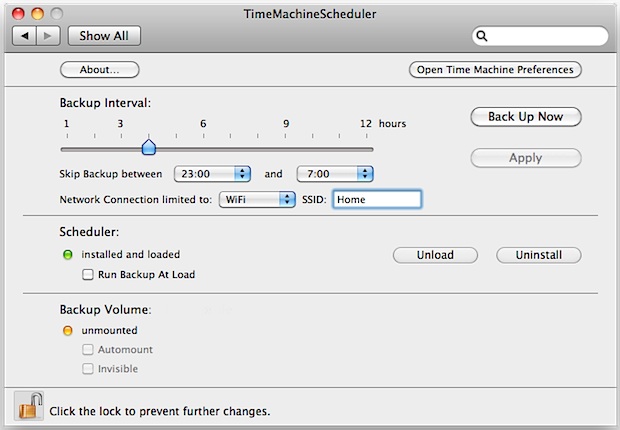
TimeMachineScheduler также позволяет ограничивать резервное копирование только указанным сетевым подключением и SSID, что является отличным решением для тех, кто использует Time Capsules или резервное копирование через Wi-Fi.
Возглавляет Графический Mac для поиска TimeMachineScheduler.
Вы планируете резервное копирование Time Machine? Вы позволяете им идти своим чередом? Вы запускаете и завершаете резервное копирование вручную? Если вы регулярно выполняете резервное копирование Mac, все будет в порядке.
Программы для Windows, мобильные приложения, игры - ВСЁ БЕСПЛАТНО, в нашем закрытом телеграмм канале - Подписывайтесь:)